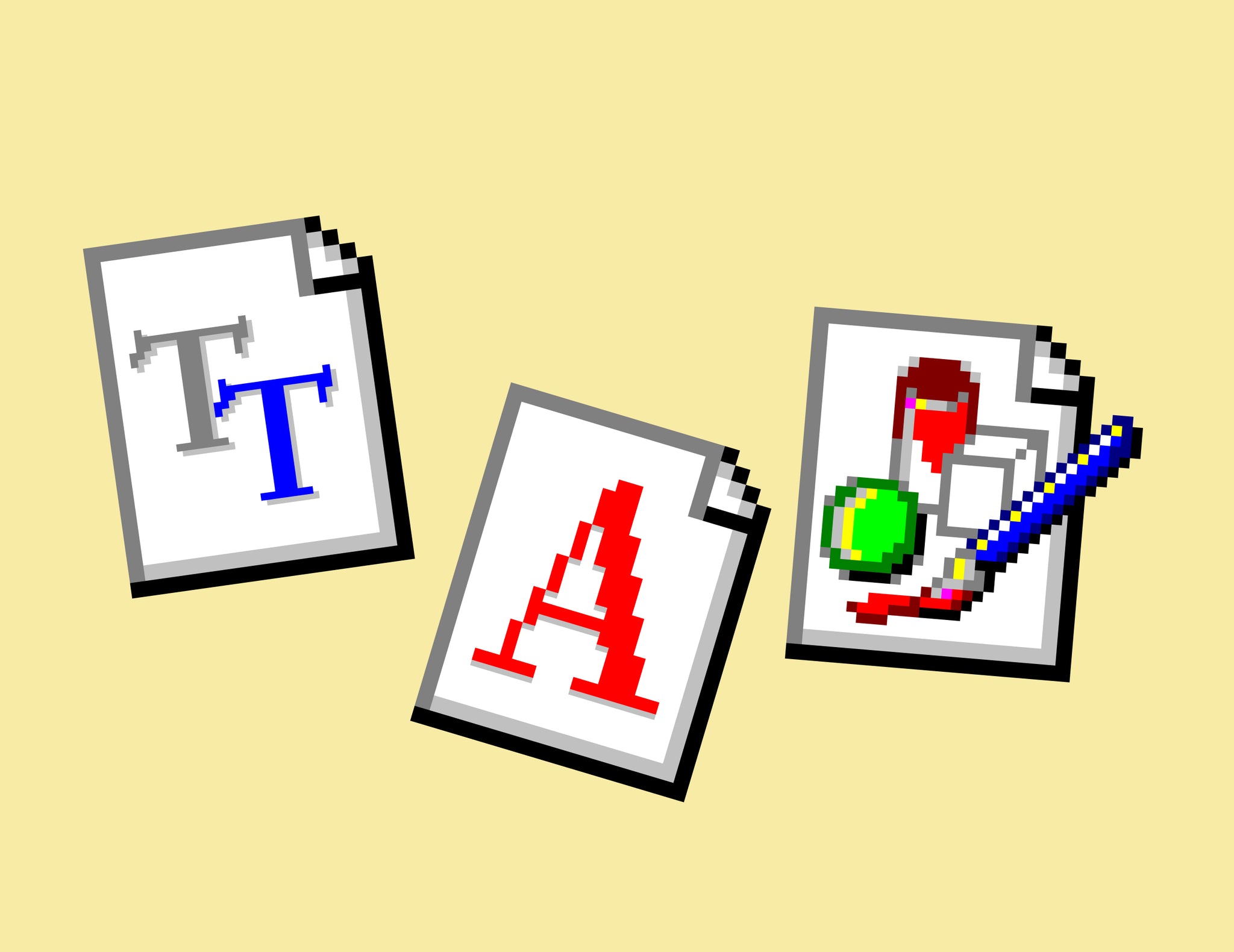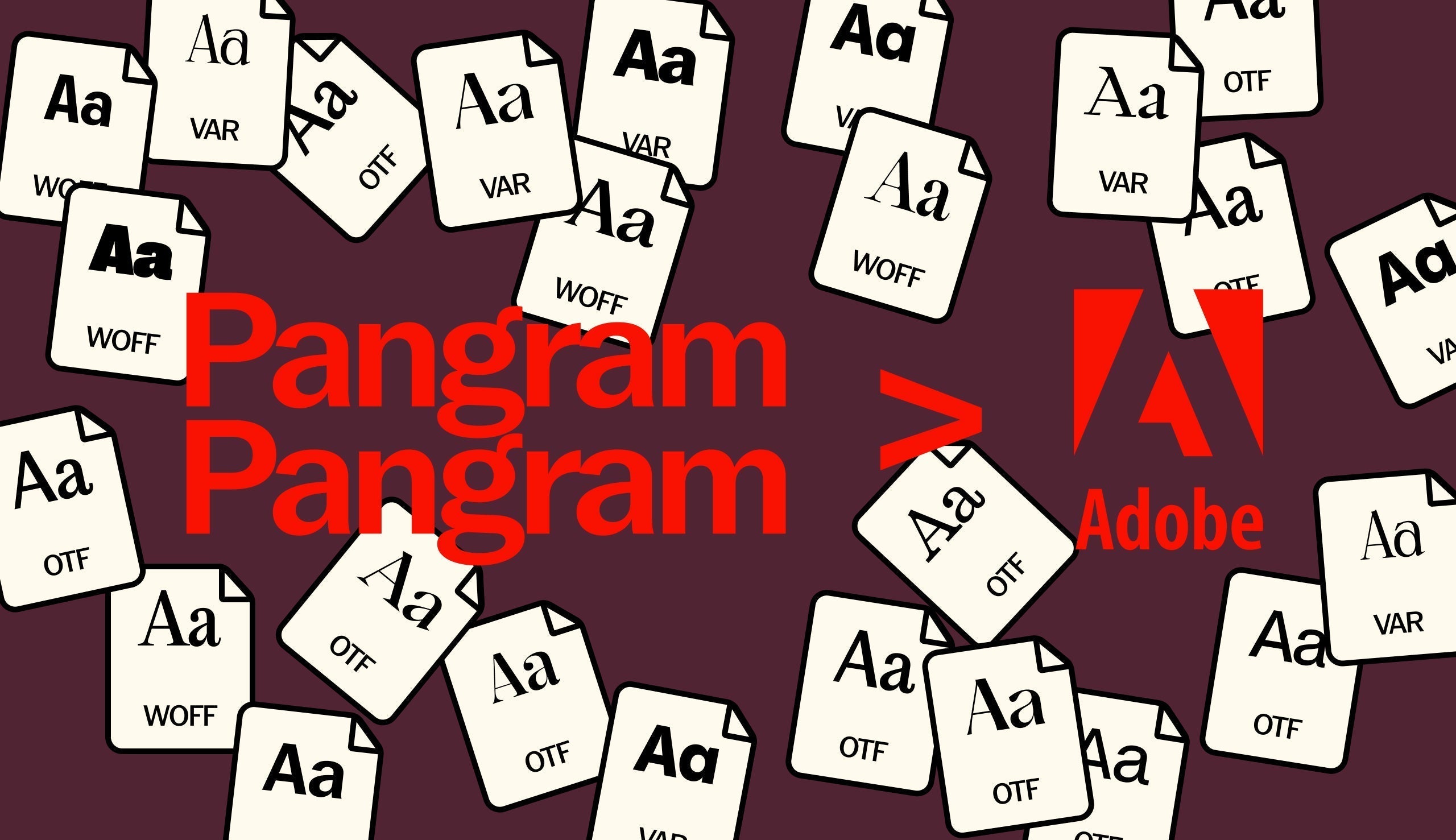Le texte justifié est excellent : il est propre et ordonné et, malgré son apparente rigidité, il peut donner naissance à des designs incroyablement originaux et originaux, tout en créant une typographie parmi les plus lisibles et accessibles possible. Cependant, obtenir un texte esthétique n'est pas aussi simple qu'il y paraît.
Peut-être que le texte paraît saccadé, bizarre et étiré. Peut-être est-il très dispersé par endroits et étrangement Tight par ailleurs. Pas d'inquiétude, dans cet article, nous allons vous r comment quelques ajustements suffisent pour justifier parfaitement un texte dans InDesign. Bien que le texte justifié soit (généralement) à éviter dans le monde effréné du web, en tant que passionnés autoproclamés de conception de livres et de magazines, apprendre à justifier correctement un texte est une compétence extrêmement utile ; le monde de la conception éditoriale vous en sera reconnaissant.
N'oubliez pas qu'en fin de compte, la conception et la composition sont des métiers (que nous aimons tous) qui peuvent prendre du temps à perfectionner. Ne prenez donc pas cela pour argent comptant, mais simplement comme une base simple pour vos expérimentations. Sortez et jouez !
Définissez vos paramètres de justification
Cliquez sur l'icône burger de la fenêtre Paragraphe et sélectionnez Justification. Les paramètres devraient apparaître. Réglez l'espacement minimum/souhaité/maximum entre les mots à 85 %/100 %/130 %, l'espacement entre les lettres à -3 %/0 %/3 % et la mise à l'échelle des glyphes à 97 %/100 %/103 %. Assurez-vous que l'option Aperçu est sélectionnée pour visualiser les effets en temps réel. Et hop ! le gros du travail est fait !
Conseil : Assurez-vous d'activer les violations H+J dans les préférences d'InDesign pour identifier les points à améliorer. Ces surlignages jaunes pourraient bien devenir vos meilleurs alliés en matière de typographie.

Vous pouvez voir comment, dans cet exemple, la composition est partout, allant d'un espacement très large en haut à un espacement Tight en bas.
Si vos H+J sont correctement allumés, voici ce que vous devriez voir : plus le jaune est intense, plus l'espacement est mauvais.
Comme vous pouvez le constater, après avoir implémenté le paramètre de justification, le bloc de texte est beaucoup plus lisible, accessible et esthétique. Cependant, quelques ajustements pourraient être nécessaires.

Attention aux traits d'union
Utiliser judicieusement les césures peut favoriser la fluidité de votre texte. Cependant, il est important de savoir où les utiliser. Vous pouvez les éviter complètement si vous le souhaitez, mais il peut arriver qu'un seul trait d'union bien placé en fin de ligne transforme une ligne très vide en une ligne parfaitement espacée. En général, évitez d'utiliser plus de deux traits d'union sur des lignes consécutives : cela perturbe la fluidité visuelle du texte. Il est également judicieux de vérifier que l'endroit où vous coupez un mot et le transférez à la ligne suivante est cohérent. Par exemple, « hyphen-ate » est plus approprié que « h-yphenate », ce dernier étant tout simplement déroutant pour quiconque lit ce « h » isolé sur une ligne. Utilisez un dictionnaire de césures ou recherchez sur Google où certains mots doivent être coupés si vous avez besoin d'aide.
En règle générale, il est conseillé de ne pas utiliser de césure sur la première ligne d'un paragraphe. Soyez donc vigilants ! En supprimant la césure de la première ligne et en la séparant à la place de la césure existante, nous avons réussi à mettre de l'ordre dans le paragraphe !

Apporter ces modifications de césure en particulier sera d'une grande aide lorsqu'il s'agira de définir de très longs morceaux de texte.
Faites tomber ces petits mots
Ce n'est pas le crime le plus grave au monde, mais c'est généralement plus joli quand les mots courts comme « je » ou « a » ne se trouvent pas en fin de ligne. Cliquez avant la lettre et faites-la revenir à la ligne suivante avec Maj+Entrée. Finis les mots embêtants !
Vous pouvez voir comment dans cet exemple, nous avons un « a » sur la première ligne.

En le réduisant à la ligne ci-dessous, nous obtenons un début de paragraphe beaucoup plus net.

Éviter les orphelins à tout prix
Un orphelin est un mot isolé ou une courte ligne à la fin d'un paragraphe, isolé du reste du texte sur la ligne, la page ou la colonne suivante. Laissé seul, un orphelin peut donner au paragraphe et à la page un aspect désordonné, brouillon et déséquilibré. C'est parfois inévitable, mais la plupart du temps, un petit réaménagement suffit. Veillez simplement à ce qu'il y ait au moins deux mots sur la dernière ligne, ou (au minimum) un mot très long. Pour ce faire, vous pouvez supprimer d'autres mots pour rejoindre l'orphelin, ou le faire remonter d'une ligne.
Vous pouvez voir comment dans cet exemple, « non ? » est tout seul sur la dernière ligne, semblant solitaire et désordonné !

(Ci-dessous) En supprimant « justifié » et le « à » au-dessus – ce qui a donné lieu à une nouvelle césure de « composition » sur la deuxième ligne – nous avons nettoyé le court paragraphe, et maintenant aucun mot n'est seul, et tout est à son meilleur !